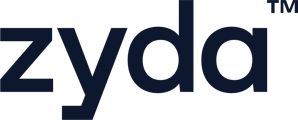هالميزة تسهّل عليك إضافة الأغراض وتعديل بياناتها، مثل اسم الغرض، السعر، الوصف، الصورة، وغيرهم."
صلاحية المُستخدم لإضافة منتج بالقائمة:
-
المالك ✅
-
المدير ✅
-
العامل ❌
:لإضافة منتج بالقائمة
١- اذهب إلى القائمة واختر المنتجات
٢- تحت القسم المُراد إضافة المنتج له قم بالضغط على إضافة منتج

في خانة [المعلومات]
اسم المنتج انجليزي وعربي
اضغط على الوصف لإضافة وصف للمنتج إن وُجد
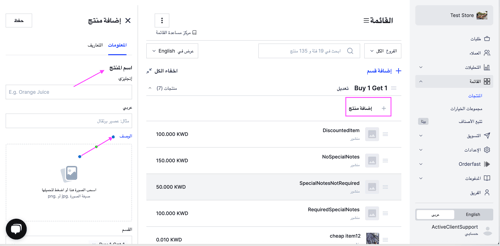
القسم قم باختيار القسم أو الأقسام المراد أن يظهر بها المنتج
الفروع المختارة قم باختيار الفروع المُراد أن يظهر بها المنتج
:تتبع الأصناف قم باختيار عدد المنتج المتاح لكل فرع كما يلي
[ عند اختيار خالي سيكون المنتج متاح للطلب دائما إلا إذا قمت بتغيير حالته إلى غير متاح بشكل يدوي] 📌
[اختيار مخزون وضع عدد معين للمنتج وسيتحول حالته إلى غير متاح للطلب بمجرد وصول عدد الطلبات لهذا العدد] 📌
[عند اختيار استيعاب ستتمكن من وضع عدد معين للمنتج وسوف يتجدد هذا العدد يومياً بشكل تلقائي] 📌
في خانة التعاريف
المتغيرات إذا كان هذا المنتج يأتي بأحجام أو ألوان أو أشكال متعددة قم بتصنيف المنتج حسب نوعه/ لونه/ حجمه/ كميته…إلخ إن وُجد
ثم قم بإضافة أو تعديل سعر المنتج
صورة المتغير حيث يمكنك وضع صورة أو أكثر للمنتج
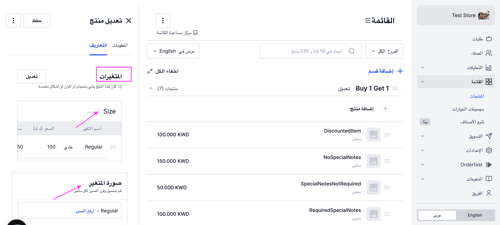
مجموعات الخيارات يمكنك إدراج مجموعة موجودة مسبقاً آو إنشاء مجموعة جديدة للمنتج إن وجد
التسليم يمكنك إختيار كيفية إستلام عملائك لهذا الطلب بالتحديد توصيل - أستلام من الفرع - الكل
وقت التحضير إذا تطّلب هذا المنتج وقت تحضير معين، يمكنك تفعيل وقت التحضير وضبط الوقت المستلزم لتحضير المنتج
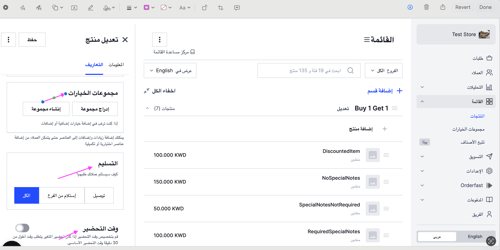
ملاحظات خاصة يمكنك تفعيلها إذا كان المنتج يتطّلب إضافة ملاحظات ويمكنك جعل الملاحظة مطلوبة وإضافة عنوان للملاحظة المطلوبة لمساعدة عملائك على كتابة ملاحظة دقيقة

٤- بعد ملىء جميع البيانات الخاصة بالمنتج يمكنك الضغط على حفظ أعلى اليسار حتى تتمكن من حفظ المنتج والتغييرات
التي قمت بها
لمشاهدة فيديو توضيحي قصير عن كيفية إضافة منتج